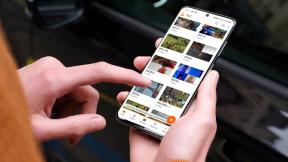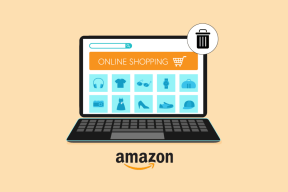Sådan finder og sletter du dublerede filer i Windows med NoDupe
Miscellanea / / February 12, 2022
Det eneste, der kommer til vores sind, når vi får besked om lav diskplads, er en diskoprydning. Selvom en diskoprydning er en effektiv måde at genvinde harddiskplads ved sletning af cache og midlertidige filer, men hvis du vil frigøre noget mere plads, vil sletning af duplikerede filer også hjælpe dig med at få en betydelig mængde diskplads tilbage.
Du kan tydeligvis ikke forestille dig at bruge din weekend på at jage og dumpe duplikerede filer på din computer manuelt. For at gøre denne opgave automatisk er en af de bedste tilgængelige muligheder NoDupe.
Hvad er NoDupe
NoDupe er et gratis værktøj til at finde og slette duplikerede filer på din computer effektivt og effektivt. Mens man nogle gange kan opbevare duplikatfiler på forskellige steder bevidst for bedre organisering, normalt det meste af duplikaterne filer i systemet bliver genereret i løbet af kopierings-, indsæt- og downloadaktiviteter, og at slippe af med dem for at genvinde plads bliver en nødvendighed.
Bemærk: NoDupe fungerer kun med 32 og 64 bit Windows 7-operativsystemet.
Sådan finder du dublerede filer
For at starte jagten på dubletfiler skal du installere og starte NoDupe. På hovedprogrammets brugergrænseflade vil du se en liste over alle de logiske drev, du har på din harddisk, sammen med eventuelle flytbare medier. Vælg de mapper fra trævisningen, du vil kontrollere for duplikerede filer. Det er ikke nødvendigt at vælge alle mapper på din harddisk, bare vælg de mapper du interagerer med oftere.

Hvis du kun ønsker at scanne efter en bestemt filtype som musik, videoer eller fotografier, kan du gøre det ved at vælge Tilpas under Søgetype afsnit. Der er også nogle avancerede indstillinger tilgængelige, som jeg foreslår, at du lader være urørt indtil videre.
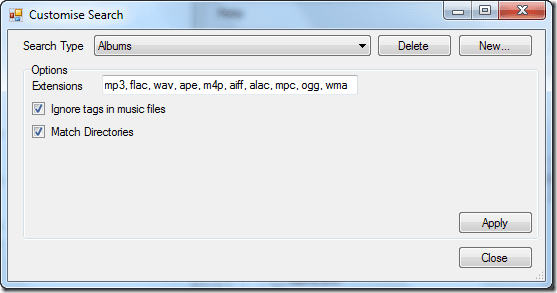
Så alt klar? Tryk på søgeknappen og vent på, at NoDupe kommer med resultaterne. Scanningsprocessen vil tage noget tid afhængigt af din mappestørrelse. Når scanningen er færdig, returnerer NoDupe dig listen over duplikerede filer, hvis nogen, findes på dit system. Du kan enten markere filerne manuelt eller bruge automærkeværktøj hvis manuelt valg af hver fil er uden for omfanget.

Alt du skal gøre nu er at trykke på slet-knappen. Som et resultat vil alle dubletfiler blive slettet fra din harddisk og dermed rydde op i unødvendigt ophobet plads.
Fordele ved NoDupe
Her er nogle gode funktioner i dette værktøj.
Bit-by-Bit sammenligning
NoDupe scanner for duplikerede filer ved hjælp af bit for bit sammenligning og ikke efter filnavn, størrelse eller tags. Således er pladsen til enhver fejl næsten ubetydelig.
Beskytter systemfiler
Programmet skjuler systemfilerne og mapperne fra brugeren, der beskytter den vigtige systemrelaterede information.
Min dom
Jeg har kun to ord til at beskrive denne applikation – simpelthen fantastisk. Det er hurtigt, let på ressourcer og nøjagtigheden er 100 %. Jeg var i stand til at gendanne en betydelig mængde plads på min harddisk, som jeg må indrømme, at jeg aldrig vidste, at jeg mistede på grund af duplikerede filer. Glem ikke at køre dette værktøj på regelmæssigt, når du laver en planlagt PC vedligeholdelse.
Sidst opdateret den 2. februar, 2022
Ovenstående artikel kan indeholde tilknyttede links, som hjælper med at understøtte Guiding Tech. Det påvirker dog ikke vores redaktionelle integritet. Indholdet forbliver upartisk og autentisk.